Hogyan osszuk meg az oldalt ms word 2 részre - a vektor a fejlődés
Szerkesztésekor MS Word dokumentumokat lehet hasznos, hogy ne lássa az egész dokumentumot, és 2 különböző részei, de úgy, hogy ez történik ugyanabban az időben. Azaz, ha az első oldalon írunk egy rövid összefoglalót a tartalmát fejezetek lenne nagyon hasznos, hogy előtte ugyanezen fejezet, ahelyett essek a papírt oda-vissza fel és le.
Szerencsére, van egy főállású képességek lehetővé teszik gyakorlatilag osztani az oldalt MS Word 2 részből áll. amelyek mindegyike lesz a görgetősáv, és lehet szerkeszteni a másiktól függetlenül. Ugyanakkor, annak ellenére, hogy a darabjai a szöveg, látni fogjuk, a különböző munkaterületek, változások ezek közül bármelyik lehet alkalmazni a teljes dokumentumot.
Share MS Word 2. oldala
Nyissa meg a fül „View”. és találni egy csoport szerszámok „ablak”. Mi érdekli a szerszám „Split”. Nyugodtan kattintson az ikonra, és látni, hogy mi az eredeti dokumentum hirtelen elválasztva egy vízszintes csík két. Ugyanez a hatás érhető el egyszerre megnyomja a billentyűk Ctrl + Alt + S
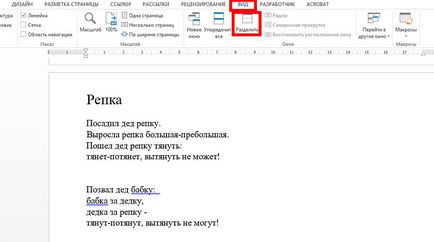
Osztani az oldalt MS Word 2 részre kattintson ide
Az egérrel (kattintson a vízszintes vonal a bal egérgombot, és tartja), meg lehet változtatni a méret a felső és alsó része a szöveg egyszerűen húzza az határokat.
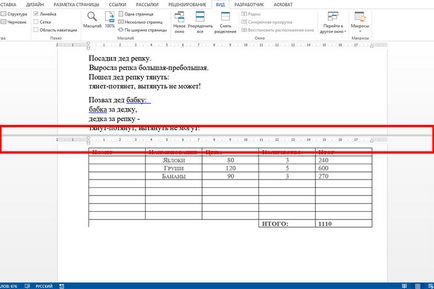
Első pillantásra azt a munkát, két ablak tűnhet egyáltalán nem ismert, de ez csak megpróbál dolgozni egy nagy dokumentum ebben a módban, és azonnal, hogy minden előnyét a szétválás az oldal két munkaterületeken.
Hogyan lehet eltávolítani a szétválás az oldal két részre?
„View” újra, menj a lap. és a „Window” eszköz-csoport. kattintson a szerszám ikon „Vegye ki a szétválasztás.” Kész.
Kikapcsolja osztott lapok egyszerű, mint bekapcsolni
Felhívjuk figyelmét - a mechanizmus szétválasztása a dokumentumot két ablak nem érinti magát a dokumentumot, és csak a program ablaka. Ennek megfelelően, ha menteni a lemezre „elválasztott”, a dokumentumok megnyitásakor, akkor nyissa meg a szokásos formában, egy ablakban.